東芝『dynabook AZ35/D』(2017夏Webモデル)の実機レビュー 前編です。
『dynabook AZ35/D』は、第7世代インテル Core プロセッサーにくわえ、高速データ転送の DDR4メモリを搭載、性能レベルも高すぎず低すぎないミドルレンジクラスのモデルで、コストパフォーマンスにも優れた 15.6型スタンダードノートPCです。
前編では、外観などのデザインや、スペック、ディスプレイ、キーボードについてのレビューを行います。

|
(後編) ベンチマーク Windows の起動・シャットダウン時間計測(動画に収録) 搭載ソフトウェア 付属品 まとめ |
実機はメーカーからの貸出機です。
また、レビュー内容については 2017年8月14日時点のものになります。
<参考>
『dynabook AZ35/D』には、スペック構成の組み合わせにより、複数のモデルがラインナップしています。本体カラーはブラックのみ。
今回レビューを行うのは、Core i5/8GBメモリ搭載モデルです。
外観について
『dynabook AZ35/D』の本体カラーは重厚感のあるブラック。



天板を見てみます。



天板には、ヘアライン加工が施されており、指紋などの跡が付きにくくなっています。デザイン的にも重厚感のなかにスタイリッシュさも感じさせてくれます。
ヒンジ近くには、「TOSHIBA」ロゴが刻印されています。

底面部をみてみます。

ゴム足は丸い形状で四隅に実装されています。本体の安定性は良好です。


また、バッテリーは取り外し可能です。


バッテリーの容量は 2950mAhです。

メモリについては、メモリスロット専用のカバーもなく、自分自身でのメモリ交換・増設は難しいようです。
次に、ヒンジをみてみます。
ヒンジはどちらかというと緩めですが、タイピングするときなどにグラつくことはありません。



前後左右の側面からみてみます。

前面側

背面側

左側面

右側面
次に、インターフェース等を見てみます。
左側面には、「セキュリティロック・スロット」、「LANコネクタ」、「DVDスーパーマルチドライブ」、「USB2.0」、「マイク入力/ヘッドホン出力端子」が実装されています。

DVDスーパーマルチドライブを開いたときのイメージです。

右側面は、「メディアカードスロット」、「USB3.0」、「HDMI出力端子」、「RGBコネクタ」、「通風口」、「電源コネクタ」が実装されています。

メディアカードスロットは、プッシュロック式です。SDカード等を挿入するときは押し込んでロックさせ、取り出すときはもう一度押し込むことでカードが飛び出す構造です。

右側が装着した状態。SDカードは出っ張りません。
本体正面 右端には、ステータス LED が実装されており、電源やバッテリーの充電状況を確認することができます。

スピーカーは、キーボード奥の左右に実装されています。

電源ボタンは、キーボード面の左奥側にあります。LEDは内蔵されていませんが、本体正面 右端のステータス LEDで電源のオン/オフ状態を確認できます。

Webカメラとマイクです。

次に、本体を閉じたときの高さを実測してみます。
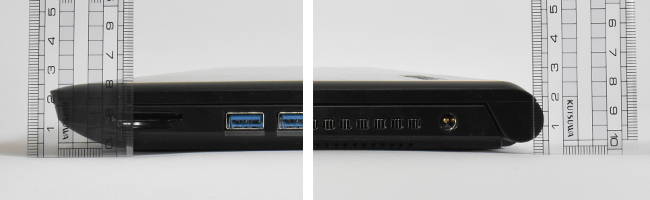
ゴム足を含めた高さの実測値は 約 23~25 mm。
本体の大きさのイメージです。本体の上には A4コピー用紙と B5版ノートを 載せています。

次が重さ。
本体の重さは 2,171g。電源アダプターと電源コードの重さは、それぞれ 139g、49gです。

外出するときの持ち歩きも、長時間でなければ何とかできそうです。
電源アダプターの最大消費電力は およそ 45W(19V, 2.37A)です。

省電力タイプなので大きさは手のひらサイズです。

スペックについて
レビューに使用した『dynabook AZ35/D』の公開スペックです。
| OS | Windows 10 Home 64ビット〈Creators Update 適用済〉 |
| CPU | インテル Core i5-7200U プロセッサー |
| メモリ | 8GB (8GB×1)、PC4-17000(DDR4-2133)対応 SDRAM、デュアルチャネル対応、2スロット(空きスロット×1) |
| ストレージ | 1TB(5,400rpm、Serial ATA対応) |
| 光学ドライブ | DVDスーパーマルチドライブ(DVD±R 2層書き込み対応) |
| ディスプレイ | 15.6型 HD TFTカラー LED液晶(省電力LEDバックライト)1,366×768ドット |
| グラフィックス | インテル HD グラフィックス 620(CPUに内蔵) |
| LAN | 1000Base-T/100Base-TX/10Base-T(自動認識、Wake On LAN対応) |
| ワイヤレス | IEEE802.11a/b/g/n/ac準拠、Bluetooth Ver4.0準拠 |
| Webカメラ | 有効画素数 約92万画素 Webカメラ、デュアルマイク内蔵 |
| 本体サイズ(W×D×H) | 約379.0×257.9×16.9~23.9 mm |
| 本体質量 | 約 2.3 kg |
CPUやメモリなど、ハードウェアの詳細な情報をキャプチャーした結果は次のようになります。

CPU
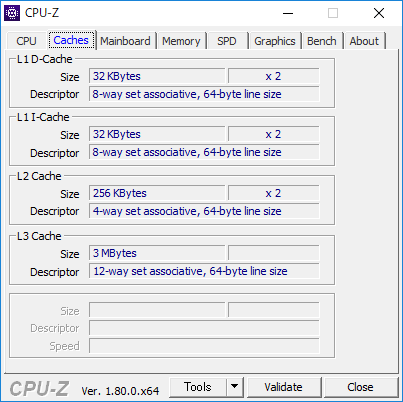
キャッシュ
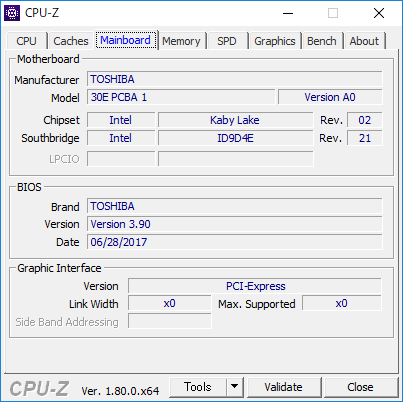
メインボード
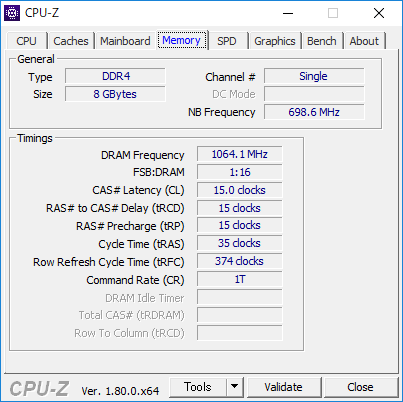
メモリ
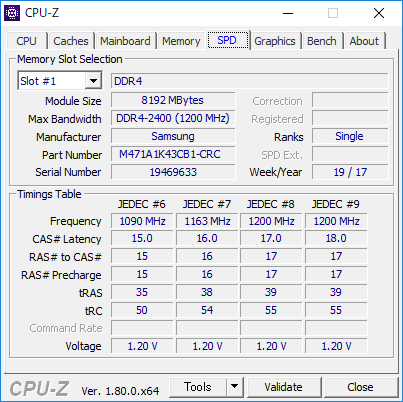
メモリスロット#1
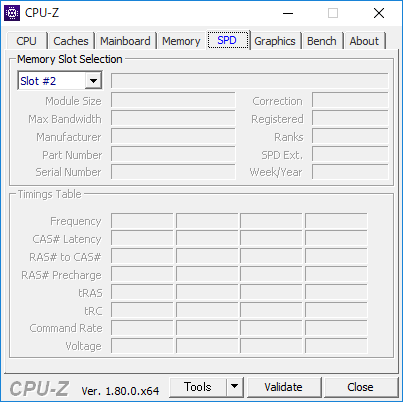
メモリスロット#2
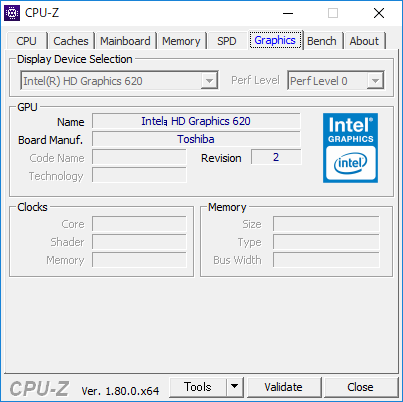
グラフィックス
ミドルレンジクラスらしいスペック構成の印象です。
ディスプレイ
『dynabook AZ35/D』のディスプレイは 15.6インチサイズのHD液晶(1,366×768ドット)です。
フルHDほど高精細ではありませんが、描画される映像はキレイです。

ディスプレイの映り込み具合を見てみます。


非光沢液晶なので、映り込みは気になりません。
次に、視野角を確認してみます。

正面

右側 ディスプレイ面から45度の角度

右側 ディスプレイ面から30度の角度
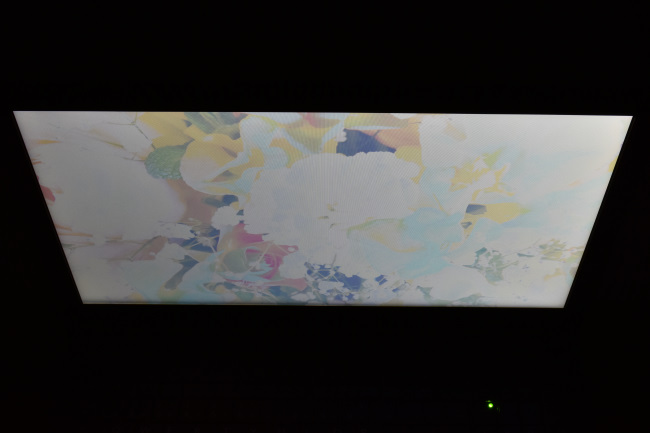
上側 ディスプレイ面から45度の角度

上側 ディスプレイ面から30度の角度
水平方向は斜めから見るにしたがって発色が低減し、垂直方向は白みが強くなっていきます。
次が、ディスプレイを開くことができる最大角度。

次は、ディスプレイに表示される文字の大きさを確認してみます。
下の画像は、インターネットエクスプローラーに dynabook AZ35/D の公式ページを表示したものです。
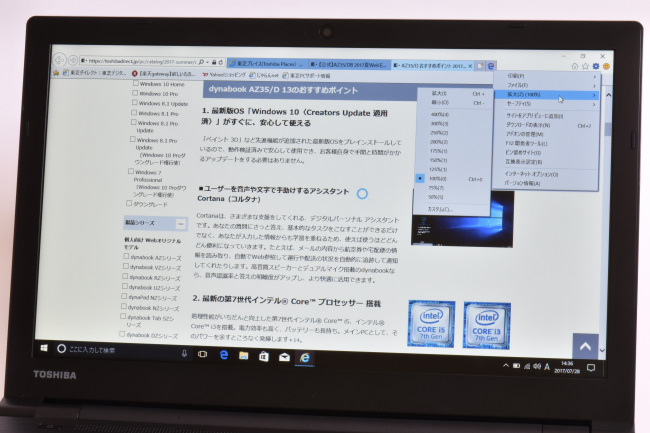
なお、インターネットエクスプローラーの拡大設定ではデフォルト値が 100% となっていました。
また、Windows 設定のディスプレイに表示するテキストスケーリングの推奨値も 100% です。(基本的には Windows 設定のテキストスケーリングがインターネットエクスプローラーの拡大設定に反映されます。)
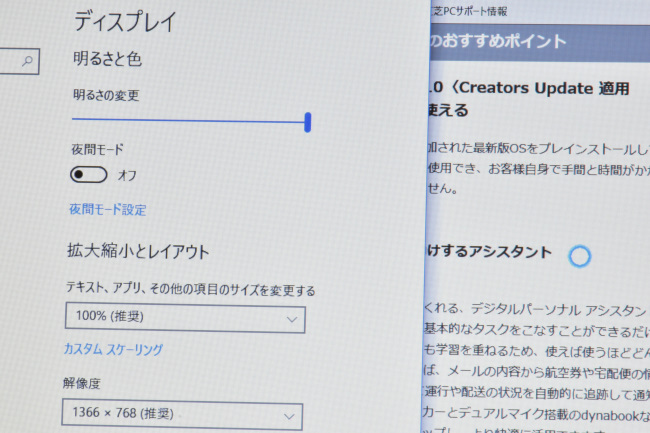
描画される文字の大きさもちょうど良く、クッキリと見やすい印象です。
キーボード&タッチパッド
『dynabook AZ35/D』のキーボードのレイアウトです。



キーボードのタイプとしては、キーとキーのあいだに枠のない通常タイプのキーボードです。
パームレストは、天板と同じようにヘアライン加工が施されています。
キートップの形状は少し湾曲しており、キー表面は少しザラザラとした感触です。キートップの面積が少し広く、指先のフィット感も良好です。

キーストロークも浅くなく、打鍵感も良好です。

キーピッチ(キートップの中心から隣りのキートップの中心までの距離)は およそ19mm。フルサイズのキーボードと同等です。

キーピッチの測定は、便宜的にキートップの左端を基準にして測定しています。
キーボードに両手を置いたときのイメージです。

多くのノートパソコンに採用されているアイソレーションタイプのキーボード(隣接するキーとの間に枠を設けて独立させて配置したキーボード)ではありませんが、キーのサイズが少し大きく、キーピッチ、ストロークともに良好、意外とタイピングしやすいキーボードです。
次がタッチパッド。
タッチパッドはクリックボタンが独立したタイプで、タッチパッドの大きさもちょうど良いサイズです。

タッチパッドのスベリも良く扱いやすい印象です。
ただ、タイピング中に手のひらがタッチパッドにふれやすいのが残念な点。
タイピングするときの両手の位置や手の大きさにも関係すると思いますが、筆者の場合、意図しないところにタイピングしてしまうことがありした。
こういったケースが気になるときはマウスの使用をおススメします。タッチパッドの有効/無効は[FN]+[F9]でかんたんに切り替えることができます。
レビュー前編は以上です。
後編では、『dynabook AZ35/D』の機能・性能についてレビューしています。
|
東芝ダイレクト公式サイト ⇒ 『dynabook AZ35/D』 製品詳細 |
東芝ダイレクトの会員「Room1048会員」へ会員登録すると、おトクな会員価格で購入することができます。入会・年会費無料で登録できて、登録後スグに会員価格で購入することができます。
⇒ 『Room1048会員』 詳細




